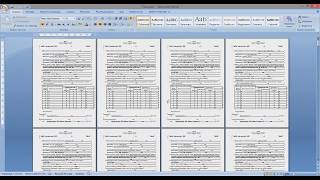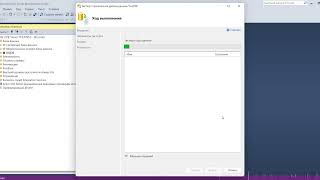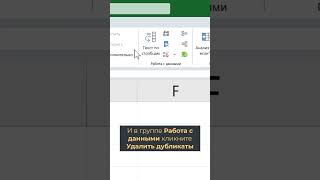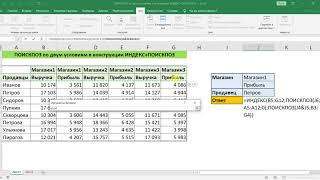EXCEL УДАЛИТЬ СТРОКИ С ПОВТОРЯЮЩИМИСЯ ЗНАЧЕНИЯМИ
В Microsoft Excel можно удалить строки с повторяющимися значениями, используя функционал программы. Вот несколько способов, которые можно применить для этого.
1. Использование встроенного инструмента "Удалить дубликаты":
- Выделите столбец или диапазон, содержащий данные, в которых нужно удалить дубликаты.
- Перейдите на вкладку "Данные" и выберите "Удалить дубликаты".
- Выберите столбцы, по которым нужно проверять дубликаты, и нажмите "ОК".
- Excel удалит строки с повторяющимися значениями, оставив только уникальные.
2. Использование формул:
- Создайте новый столбец рядом с данными, в котором будет проверяться наличие дубликатов.
- В ячейке нового столбца используйте функцию IF с формулой, например: =IF(COUNTIF($A$2:$A$10, $A2)>1, "Дубликат", "Уникальное значение").
- Примените формулу ко всем строкам данных и скопируйте значения нового столбца.
- Выделите столбец с формулами и воспользуйтесь функцией "Формулы" -> "Копировать" -> "Значения".
- Отфильтруйте данные по новому столбцу, оставив только уникальные значения.
Теперь вы знаете два простых способа удаления строк с повторяющимися значениями в Excel. Эти методы помогут вам очистить данные и сосредоточиться на уникальных элементах. Пользуйтесь этими функциями, чтобы улучшить свой рабочий процесс в Excel.
Повторяющиеся значения в Excel: найти, выделить и удалить дубликаты
Функция ВПР в Excel. от А до Я
Сравнение двух списков в Excel (Различия \u0026 Сходства)
Как убрать лишнее из ячеек Excel
Повторяющиеся значения в Excel
Удаление дубликатов в Excel